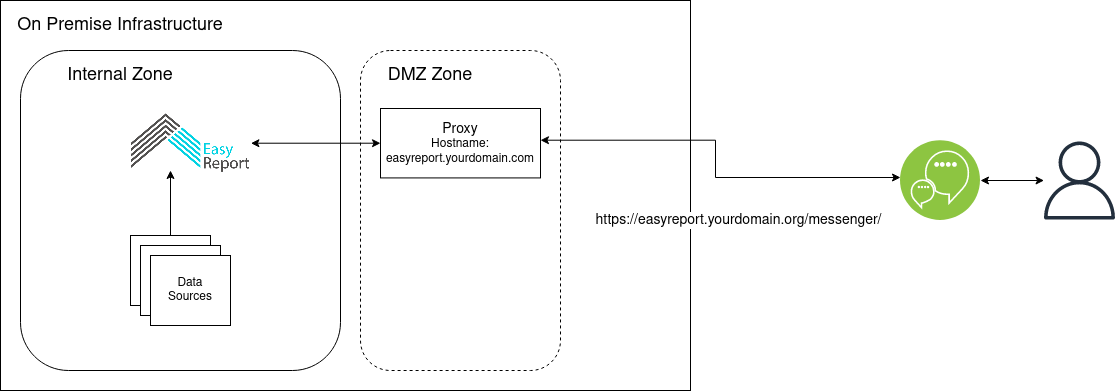On-premise установка¶
Easy Report в вашей инфраструктуре¶
Дополнительную информацию об обратном прокси-сервере смотрите здесь.
0. Создайте виртуальную машину¶
Пожалуйста, ознакомьтесь с требованиями, которые мы предоставили.
Эта виртуальная машина должна иметь возможность подключаться к API ваших мессенджеров (для некоторых мессенджеров это означает возможность подключения к Интернету). Позже вам понадобится её IP-адрес.
1. Предоставьте имя хоста¶
Например, easyreport.mycompany.com
Мессенджеры используют вебхуки для функций чат-бота, то есть мессенджеры будут отправлять обновления на этот хост.
2. Настройте прокси¶
Обычно у наших клиентов есть общий веб-сервер, который перенаправляет трафик из интернета на внутренние серверы.
Вам нужно добавить новую конфигурацию на этот веб-сервер (например, nginx), который будет перенаправлять трафик с easyreport.mycompany.com на виртуальную машину Easy Report.
Прокси должен иметь открытый порт 443 и действующий SSL-сертификат (это требование мессенджеров).
Ниже приведен пример конфигурации для nginx:
server {
listen 80;
server_name easyreport.mycompany.com www.easyreport.mycompany.com;
rewrite ^ https://easyreport.mycompany.com$request_uri? permanent;
}
server {
listen 443 ssl;
server_name easyreport.mycompany.com www.easyreport.mycompany.com;
ssl_certificate /etc/nginx/certs/mycompany.com_concat.crt;
ssl_certificate_key /etc/nginx/certs/mycompany.com.key;
ssl_session_cache shared:SSL:10m;
add_header Referrer-Policy "same-origin" always;
add_header X-Content-Type-Options "nosniff" always;
add_header X-Robots-Tag "none, nosnippet, noarchive, noimageindex";
add_header X-Download-Options "noopen" always;
add_header X-Frame-Options "SAMEORIGIN" always;
add_header X-Permitted-Cross-Domain-Policies "none" always;
add_header X-XSS-Protection "1; mode=block" always;
access_log /var/log/nginx/easyreport.mycompany.com-access.log;
error_log /var/log/nginx/easyreport.mycompany.com-error.log;
client_max_body_size 750M;
location / {
proxy_pass http://<Virtual machine internal ip-address>;
proxy_set_header Host $host;
proxy_set_header X-Forwarded-For $proxy_add_x_forwarded_for;
proxy_set_header X-Real-IP $remote_addr;
}
}
Наконец, добавьте запись DNS к вашему хост-провайдеру, например easyreport A <proxy external IP address>
3. Создайте учетную запись электронной почты¶
Например, easyreport@mycompany.com
Вам необходимо создать учетную запись электронной почты, чтобы Easy Report рассылал приглашения конечным пользователям и доставлял отчеты по электронной почте. Вам необходимо предоставить следующие учетные данные:
- Хост SMTP-сервера (например, smtp.mycompany.com)
- Порт SMTP-сервера (например, 567)
- Адрес электронной почты
- Пароль от электронной почты
4. Распакуйте архив¶
tar -xvf easyreport--XX.XX.X.tar.xz
5. Установите кластер¶
bash install_cluster.sh
6. Обновите values.local.yaml¶
С помощью любого текстового редактора (например, nano, vim) вам необходимо отредактировать следующие поля:
- ingress.host: замените
<hostname>на предоставленный хост (например, easyreport.mycompany.com) - email.host: замените
<email-host>на хост SMTP-сервера (например, smtp.mycompany.com) - email.port: замените 567 на порт SMTP-сервера (например, 567)
- email.user: замените
<email-user>на адрес электронной почты (например, easyreport@mycompany.com) - email.password: замените
<email-password>на пароль от электронной почты - email.from: замените
<email-user>на адрес электронной почты (например, easyreport@mycompany.com)
nano values.local.yaml
7. Установите Easy Report¶
bash install_easyreport.sh easyreport-XX.XX.X.tar.xz